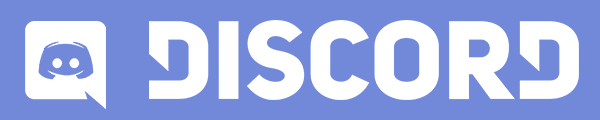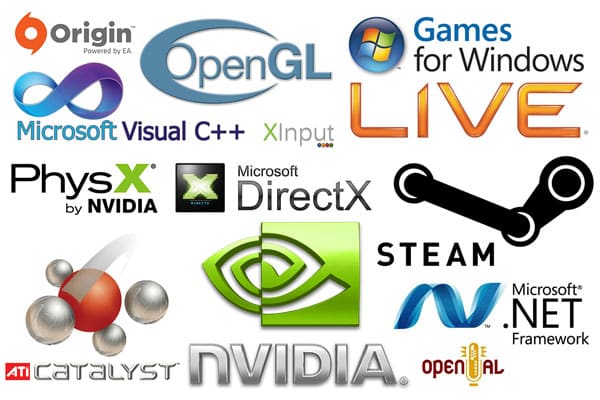اگر شما از این برنامه استفاده کردید اما همچنان دسته های شما شناخته نمیشدند دو دلیل اصلی براش وجود داره:
1- فایل های نرم افزار رو دقیقا در پوشه ای که فایل اجرایی بازی هست قرار ندادید!
2- وقتی داخل نرم افزار دسته ها رو تنظیم کردید چراغ tab داخل نرم افزار همچنان قرمز باقی مونده و شما توجهی نکردید. دقت کنید که باید تمام دکمه های دسته ی شما تنظیم شده باشند تا چراغ نرم افزار سبز بشه. منظور این نیست که تمام فیلد های نرم افزار پر بشند، مهم اینه که هیچ دکمه بیکاری روی دسته ی شما وجود نداشته باشه. فیلم را ببینید.
اگر این کارها رو انجام داده باشید، وقتی بازی رو اجرا میکنید همون اول باید یک صدای بوق بشنوید. اگر صدایی نشنیدید پس کارهای بالا درست انجام نشده.
سوالات متداول:
از کجا بفهمم نرم افزار درست تنظیم شده؟
چطور میتونم نرم افزار رو غیرفعال کنم؟
چراغ Tab نرم افزار سبز نمیشود، چکار کنم؟
نرم افزار رو درست تنظیم کردم اما موقعی که وارد بازی می شوم صدای بوقی نمیشنوم و دسته ها هم کار نمیکنند.
از نرم افزار تا حالا چندین بار استفاده کردم اما برای یک بازی بخصوصی کار نمیکند.
بعضی بازی ها هم اصلا از دسته پشتیبانی نمیکنند و فقط میشه اونها رو با کیبرد بازی کرد. برای این دسته از بازی ها شما میتونید از نرم افزار های شبیه ساز کیبرد مثل Xpadder استفاده کنید.
میخواهم نفر اول با کیبرد بازی کند اما همش دسته به عنوان نفر اول شناخته میشود و یا کیبرد و دسته هر دو یک بازیکن را حرکت میدهند.

نمیدونم چی شد که یک دسته چندتا بازیکن رو کنترل میکنه.
من یک دسته ایکس باکس دارم و چند دسته معمولی، هر وقت اینها رو با هم سعی میکنم تنظیم کنم به مشکل برمیخورم.
نرم افزار اصلا باز نمی شود. موقع اجرا شدن پیغام خطا میدهد.
.NET 3.5 (also installs 2.0 and 3.0) (این برای ویندوز 7 نیاز نیست)
.NET 4.0 (link to 4.5, also installs 4.0) (این برای ویندوز 8 لازم نیست)
DirectX End-User Runtimes (June 2010) (این رو بعد از دات نت ها نصب کنید)
Visual C++ Redistributable for Visual Studio 2013 (برای سیستم های 64 بیتی باید هر دو نسخه 64 و 86 رو نصب کنید)
- 270 دیدگاه
- نرم افزار و آموزش
- مارس 20, 2012